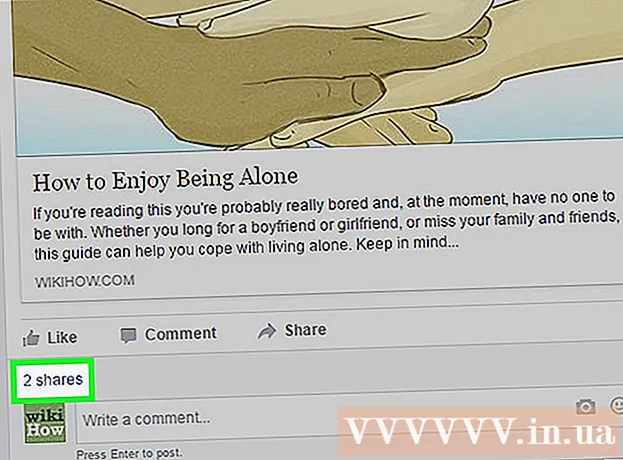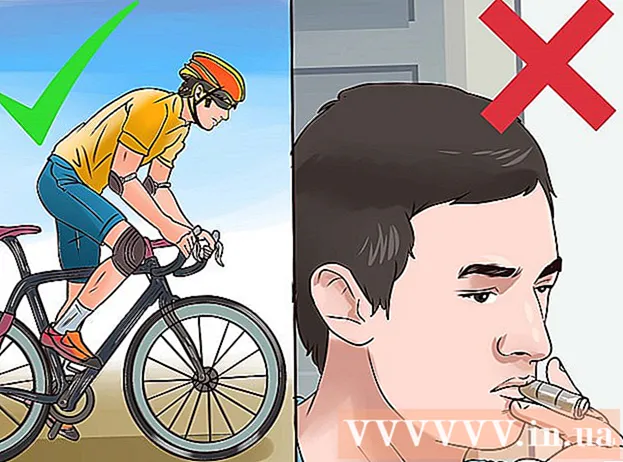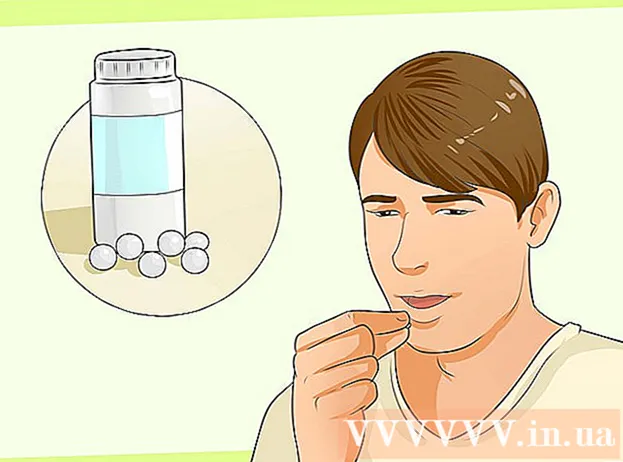Höfundur:
Peter Berry
Sköpunardag:
12 Júlí 2021
Uppfærsludagsetning:
1 Júlí 2024
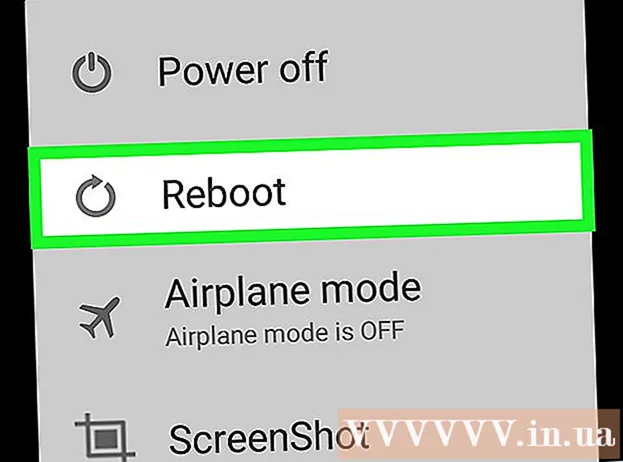
Efni.
Þessi wikiHow kennir þér að auka / minnka stærð atriða á skjá Android tækisins (svo sem forrit) með því að auka / minnka sjálfgefna DPI (punktur á tommu: fjöldi punkta á tommu). Þetta er venjulegur valkostur í stillingarvalmynd hvers tækis sem keyrir Nougat (Android 7.0) eða nýrri, en þú getur líka breytt DPI á Android tæki sem keyra Marshmallow (6.0). eða neðar með því að nota Android Studio Developer Kit (SDK) tölvuna og verkfæratækið. Athugaðu að ekki er hægt að breyta raunverulegri upplausn sem skjár tækisins ákvarðar.
Skref
Aðferð 1 af 2: Á Android Nougat og hærra
Stillingar á Android. Bankaðu á gírlaga stillingarforritið til að opna stillingarnar.
- Þú getur einnig strjúkt niður efst á skjánum og smellt á tannhjólstáknið í fellivalmyndinni.

, flytja inn stjórn hvetja og smelltu
Stjórn hvetja efst á matseðlinum.
- Á Mac - Opið Kastljós

, flytja inn flugstöð tvísmelltu síðan
Flugstöð niðurstöður efst á síðunni.

Athugaðu núverandi upplausn Android tækisins. Þú getur séð núverandi upplausn þína (eða „þéttleika“) með því að:- Flytja inn adb skel og ýttu á ↵ Sláðu inn
- Flytja inn dumpsys skjámynd ýttu síðan á ↵ Sláðu inn
- Sjáðu töluna til hægri frá „þéttleika“ (til dæmis
þéttleiki 420 (403.411 x 399.737)).
Stilltu upplausnina. Flytja inn wm þéttleiki upplausn && adb endurræsaþú þarft að breyta upplausn með þriggja stafa upplausninni sem þú vilt og pikkaðu síðan á ↵ Sláðu inn.
- Tölur sem eru stærri en núverandi upplausn munu skila minni hlutum á skjánum og öfugt.
- Upplausn Android fellur venjulega á milli 120 og 640, þannig að valkostir þínir ættu að vera innan þessara marka.
Endurræstu Android tækið ef nauðsyn krefur. Haltu niðri rofanum á Android tækinu þar til valmynd birtist, þá velurðu verkefnið Slökkva á (Power Off) eða Endurræsa (Endurræstu).
- Ef skjár tækisins breytist strax eftir að upplausnin er framkvæmd þarftu ekki að endurræsa Android.
Ráð
- Þú getur breytt DPI símans með sumum forritum svo framarlega sem Android tækið eigi rætur.
- Lyklaborð skjásins getur verið vansköpuð eftir að upplausnin hefur breyst. Þú getur sett upp lyklaborð með viðmóti sem passar við DPI hlutfallið (eins og GBoard) til að laga þetta.
Viðvörun
- Í sumum tilvikum mun breyting á DPI valda eindrægni þegar Google Play er notað til að hlaða forritum. Ef þetta gerist geturðu skilað DPI í upphaflegar stillingar, hlaðið niður forritinu og síðan breytt DPI aftur.
- Þegar þú eykur / minnkar upplausn símans til að auka / minnka stærð atriða á skjánum muntu ekki geta stillt skjáupplausnina í HD staðal (t.d. 720p - 1080p) vegna þess að skerpan er ákveðin. með líkamlegum skjá tækisins.